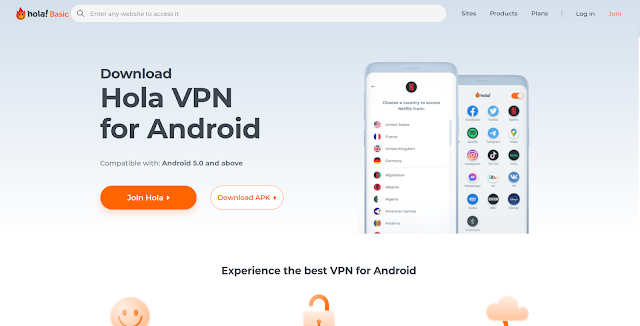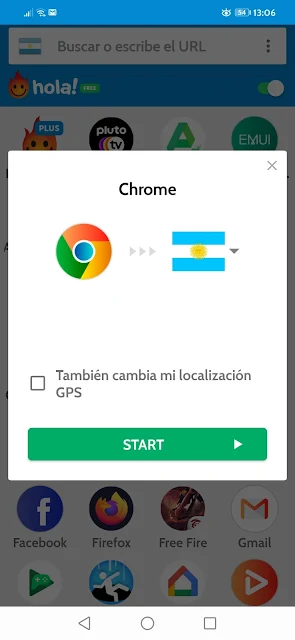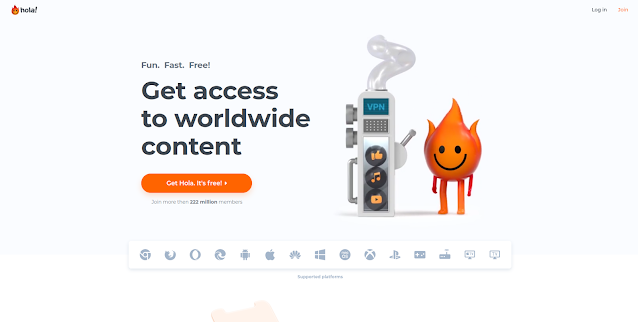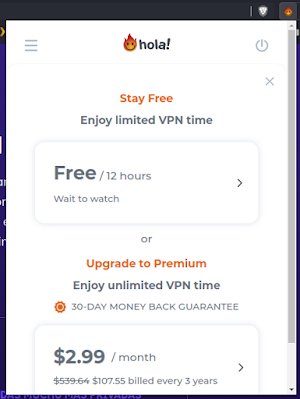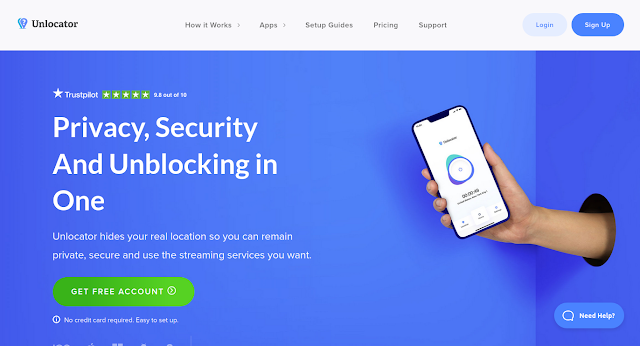Esto es, sin duda, una de las preguntas que más contesto tanto en Facebook
como en Twitter, y más para mis compatriotas ecuatorianos, además de los
bolivianos, dominicanos, paraguayos, uruguayos y venezolanos que tienen un
dispositivo Roku en sus casas. Este tutorial es para ustedes.
Actualización 03/01/2021: He añadido información sobre cómo
hacer la IP argentina desde tu navegador web (Chrome, Firefox, etc...),
debido a que he tenido a varias personas que, o no tienen dispositivos
Android o les ha dado problemas o están confundidos con la utilización de
Hola VPN mediante el dispositivo móvil.
Roku ha estado en boca de todos ya que con este dispositivo, mediante una
inversión pequeña, puedes acceder a canales como
Netflix, Amazon, Apple TV, DirecTV GO, además de canales gratuitas de
diverso contenido. Sin embargo, si vives en
Bolivia, Ecuador, Paraguay, República Dominicana, Uruguay y Venezuela
no puedes instalar Amazon o DirecTV GO. ¿Por qué pasa eso? ¿Por qué una
aplicación que ya es internacional no lo puedes acceder en tu propio país?
Pues pasa y resulta que, aunque el uso de Roku pueda ser normal, el soporte
oficial de parte de la compañía y, por ende, la creación y difusión de este
tipo de canales premium solo está disponible en
Argentina, Brasil, Chile, Colombia, Costa Rica, El Salvador, Guatemala,
Honduras, México, Nicaragua, Panama y Perú. El resto de países no van pa'l baile y tienen que aguantarse con la tienda
de canales del "resto del mundo". Y aquí obviamente podríamos hablar
de, en el caso de mi país Ecuador, cómo algunas empresas tecnológicas ven con
buenos ojos a Colombia y Perú, pero a nuestro país, que prácticamente está
como sándwich entre estos dos, nos ven con la punta del pie, dando lugar a
este escenario que es como las empresas nos ven:
Pero aquí no estamos hablando de cuestiones geopolíticas, sino de cómo acceder
a los canales latinoamericanos desde países no soportados por Roku.
¿Qué necesito para acceder a la tienda de canales de Latinoamérica?
Para hacerlo, necesitas de una IP proveniente de Argentina. Pero ¿cómo poder
acceder a una de forma gratuita? Para ello, necesitas 3 cosas:
-
La aplicación Hola VPN, que es la que ofrece la IP argentina de
forma gratuita.
- Una computadora, que en conjunto con tu navegador web (Chrome, Firefox, etc...) puedes instalar el plugin de Hola VPN para realizar este tutorial y poder acceder a la cuenta ya creada.
- Un teléfono celular, ya que es otra forma de usar la aplicación VPN gratuita, aunque tiene la mejor manera de monitorear que los pasos descritos aquí funcionen completamente.
¿Por qué Argentina y no México?
- Porque la mayor cantidad de países no soportados están en Sudamérica.
- Porque el estreno de cualquier aplicación en Roku para Latinoamérica usualmente incluye a Argentina.
- Porque las cuentas hechas en Argentina pueden tener acceso a los canales privados o no certificados. Esto es especial para los mexicanos ya que después del pleito con Televisa, Roku deshabilitó la creación de canales privados para su uso en México.
Y bueno, creo que estas son todas las razones. Dejemos esto y vamos por
el tutorial.
Hora de instalar el Hola VPN y verificar si estamos conectados con la IP argentina (usando el celular)
Primeramente nos dirigimos a nuestro celular y descargamos la
aplicación Hola VPN. Como es una APK alejada de la Google Play Store, primero tenemos que habilitar la opción de "Instalar desde Fuentes Desconocidas" en la sección Seguridad de tu dispositivo Android para poder instalar aplicaciones desde estas tiendas alternativas.

Después nos dirigimos a nuestra Google Play Store y haciendo clic en la sección de perfil nos dirigimos a la sección "Play Protect > Configuración" y desactivamos la opción de "Analizar las apps con Play Protect".
Después accedemos a la página web de Hola.org y nos dirigiremos a Products > Mobile Apps > Android. Después de ahí nos dirigimos a "Download APK". Alternativo a eso, el link para acceder a dicha sección dentro de la web es esta.

Después accedemos a la página web de Hola.org y nos dirigiremos a Products > Mobile Apps > Android. Después de ahí nos dirigimos a "Download APK". Alternativo a eso, el link para acceder a dicha sección dentro de la web es esta.
Después de instalarla en nuestro teléfono, accedemos a la aplicación. Antes de acceder al menú de aplicaciones tenemos que aceptar las condiciones del programa y hacer clic a la X en caso de que el programa te diga que tienes que pagar algo (lo cual NO ES OBLIGATORIO).
A partir de ahí, nos debe aparecer el menú de aplicaciones. Aquí
seleccionamos en la parte superior izquierda la bandera de Argentina y
seleccionamos el navegador de preferencia, ya sea Chrome o Firefox.
Seleccionamos Chrome y le damos al botón Start.
Aquí obviamente el teléfono nos pedirá la autorización para utilizar
la VPN y le damos que sí. A estas alturas deberíamos tener la
seguridad de que estemos conectados, ¿verdad?
Pues no, porque ahora vamos a comprobar si de verdad estamos
conectados a la IP argentina. Y para ello iremos a una web llamada
WhatIsMyIPAddress.com. Esta web nos revelará la IP y la información de
la misma. Nos tiene que salir de esta manera.
Si sale así, ¡felicidades! Ya estamos con la IP argentina. Si esto no
nos sale, salimos de ahí y volvemos al paso anterior hasta que nos
salga algo similar a lo que está en la captura.
Hora de instalar el Hola VPN y verificar si estamos conectados con la IP argentina (usando la computadora)
Primero debemos ir a la página web de
Hola.org para poder instalar la
extensión (o plugin). A través del mismo podemos seleccionar el país
de Argentina para poder hacer los pasos correspondientes. Yendo a la
página de Hola VPN en la parte de abajo de "supported platforms" o
"plataformas soportadas", elijamos el navegador de nuestra
preferencia, sea Chrome, Firefox, Edge, Opera o derivadas (ej: Brave
que es basada en Chromium, aka. Chrome).
Después de eso nos dirigirá a la sección de extensiones de nuestro
navegador. Le damos a "Agregar" o "Añadir", dependiendo de nuestro
navegador. Confirmamos que vamos a instalar la extensión y se añadirá
automáticamente. Usualmente se colocará el ícono dentro de la barra de
navegación (que es una flamita).
Haciendo clic en ese ícono, aceptamos la política de privacidad, luego
accedemos a la página de
http://hola.org/signup y nos
registramos una cuenta, ya sea mediante Google, Facebook o correo
electrónico. De ahí seguimos los pasos que nos da y ya tenemos nuestra
cuenta habilitada. Después nos dirigimos a la web de Roku.com, le
damos al botón de "Otros" y escribimos "Argentina". De ahí se volverá
a cargar la web.
Finalmente debemos verificar que en la dirección de nuestro navegador
salga "roku.com/es-ar/". También podemos verificar yendo a la parte de
Channel Store ("channelstore.roku.com/es-ar/") y nos debe salir las
aplicaciones más conocidas de Latinoamérica, como Disney+, Pluto TV,
entre otros. Si salen esas aplicaciones... ¡felicidades! Ya estamos
accediendo a la web de Roku con nuestra cuenta argentina.
Ahora bien, en caso de que no salga eso, lo que hay que hacer es
simplemente en la parte inferior ir a esta barra y seleccionar la
bandera. Luego tienes que colocar el botón de "No" (te preguntará si
ha funcionado el cambio) y volver a verificar todo desde el principio.
Ahora bien, en algunos navegadores te saldrá que si tienes que pagar
un valor por el premium. La respuesta es NO, no tienes que pagar nada.
Solamente le das al botón de "Free" o "Gratuito" y te dejará de salir
dicho mensaje.
En Google Chrome o derivadas, a veces suele salir este mensaje.
Solamente tienes que colocar la bandera de Argentina (como muestra la
imagen) o seleccionar "More Countries" o "Más Países" y después
seleccionar el país de Argentina.
Ahora vamos a crear nuestra cuenta en Roku (usando tanto celular como computadora)
Después de eso, nos dirigimos a la web de
Roku. Debería salir en la parte de la dirección "roku.com/es-ar/". Luego
le dan clic a las tres rayitas de la derecha y le dan a Iniciar
sesión. Luego van abajo y le dan clic a "Crear cuenta". A partir de
aquí llenen sus datos para hacer una cuenta nueva.
Ahora vamos a la parte más complicada y es la que la gente se
confunde. Por lo general, Roku no precisa de una tarjeta de crédito
para usar su dispositivo. Esto lo pide en caso de que queremos que
Roku gestione los pagos de algunas aplicaciones. Si quieren poner su
tarjeta de crédito, háganlo. De lo contrario vamos más abajo y le
damos a "Omitir este paso".
En el caso que no les sale "Omitir este paso", simplemente en la parte
de la dirección pongan "my.roku.com" y listo. A ese paso, ya la cuenta
está prácticamente lista.
Y listo, ya tenemos la cuenta de Roku instalada. Para verificar si la
tienda de canales está como Argentina, solamente le damos a las tres
rayitas de la derecha en la opción "Bienvenido/Welcome back >
Channel Store". En la dirección ya tiene que salir los canales de la
channel store argentina.
Ahora toca añadir nuestro dispositivo Roku
A partir de aquí, ya podemos usar nuestra computadora para hacer estos
pasos. Y es que ahora toca vincular nuestro dispositivo a esta cuenta
recién creada.
Tengo un dispositivo Roku con una cuenta ya vinculada.
Antes que nada, sería genial que tengamos una lista de todos los
canales que hemos instalado para que, a la hora de volverlos a
agregar, nos sea mucho más fácil. Personalmente prefiero tomar fotos
de mi pantalla de inicio.
Nos dirigimos al dispositivo y con el control remoto nos vamos a
"Configuración > Sistema > Configuración Avanzada >
Restablecimiento de Fábrica". Aquí ingresamos un código que es el que
nos proporciona en el mensaje de abajo. Le damos a Aceptar y el
dispositivo se reiniciará automáticamente.
Tengo un dispositivo Roku nuevo/usado y no tiene ninguna cuenta
vinculada
Simplemente hagan los pasos para vincular. No es mucha ciencia. Solo
tienen que poner el idioma, la fecha, la contraseña de su router
Wi-Fi.
Después de eso, en la página de my.roku.com nos dirigimos a "Vincular
un dispositivo/Link a device". Ahí nos pedirá un código. Ese código
les sale en la pantalla de su televisor después de que el dispositivo
Roku se conecte a su red Wi-Fi. Después de eso, tendrán que ponerle el
nombre de su dispositivo, les recomendará algunos canales y algunas
ofertas (ya depende del usuario si las acepta o no), además de una
confirmación de cuenta, la cual llegará al correo electrónico donde
registraron su nueva cuenta.
En el caso de que les salga el "error 001", vuelvan a hacer los pasos
de nuevo hasta que les salga. Hay usuarios que les sale eso y la única
forma es hacer los pasos de vincular dispositivos.
Y eso es todo. Ya tienen el dispositivo configurado con una cuenta
hecha en Argentina. A partir de aquí, lo que tienen que hacer es
instalar los canales que quieran,
incluyendo los nuestros
(jijiji), los canales privados o no certificados y, si quieren,
establecer un PIN de acceso en caso de que quieren inhabilitar las
compras o acceder a contenido adulto.
¿Este tutorial funciona con Estados Unidos?
Por supuesto. Este tutorial funciona para hacer cuentas en Estados
Unidos. Solamente cambien el país de Argentina a Estados Unidos y
siguen los pasos. La gran ventaja es que pueden acceder a
aplicaciones como Hulu, Xumo, Tubi TV, The Roku Channel, etc...
Sin embargo, existen dos desventajas. La primera, y la más obvia, es
que tendrán que despedirse de los servicios latinoamericanos ya que
las aplicaciones de EEUU no serán compatibles con cuentas de
Latinoamérica, a pesar de que esté el mismo servicio, como es el
caso de HBO GO.
Y la segunda ventaja es que la gran mayoría de aplicaciones premium
requerirán una IP de Estados Unidos. Obviamente para acceder a esos
servicios tendrán que pagar por un servicio llamado
Unlocator Smart DNS y
configurar su router para poder usar la DNS de este servicio. Con
esto, lo que hará es rutear los servicios a una IP de Estados
Unidos. Sin embargo esto quizás no sirva para todos los servicios ya
que estos suelen verificar si las IPs americanas pertenecen a un VPN
y los bloquean automáticamente.
Y bueno, esto es todo por el tutorial. Espero que este tutorial
ayude a las personas que están en
Bolivia, Ecuador, Paraguay, República Dominicana, Uruguay y
Venezuela
a que puedan usar mejor sus dispositivos Roku.
Muchas gracias por leer este tutorial. No se olviden de visitar nuestras redes sociales, además de nuestro grupo de Facebook y Telegram para estar al tanto de todas las novedades de Roku y el mundo del cordcutting. Y si quieres que esta página web siga funcionando, te invitamos a que nos hagas una donación, para poder seguir trayendo este contenido para ti. ¡Hasta la próxima!
Tags:
Tutoriales